Mocca è uno strumento potente che hai a disposizione in After Effects per realizzare tracking avanzato. Con Mocca puoi catturare efficacemente movimenti complessi della camera e diversi movimenti degli oggetti, adattando ad esempio oggetti nei video. Questa guida ti porterà passo dopo passo attraverso il processo di tracking con Mocca, affinché tu possa ottenere i migliori risultati dai tuoi progetti.
Principali scoperte
- Mocca ti offre capacità avanzate nel campo del tracking.
- Puoi effettuare impostazioni per migliorare la qualità del tracking.
- Attraverso regolazioni manuali e automatizzate ottimizzi i risultati.
Guida passo-passo
Passo 1: Aggiungi il video e controlla la scena
Prima di tutto, inserisci il tuo clip in After Effects. Scegli una scena adatta per il tracking, idealmente con forme geometriche chiare. Nel nostro esempio utilizziamo una scena con una casa bianca parzialmente coperta da un altro edificio. Questa complessità rappresenta una sfida, ma possiamo affrontarla con Mocca.

Passo 2: Regola la luminosità
Prima di iniziare il tracking, può essere utile regolare la luminosità della scena. Una maggiore luminosità può aiutare a migliorare il tracking. Applica anche questa tecnica in ambienti professionali per ottenere i risultati desiderati.
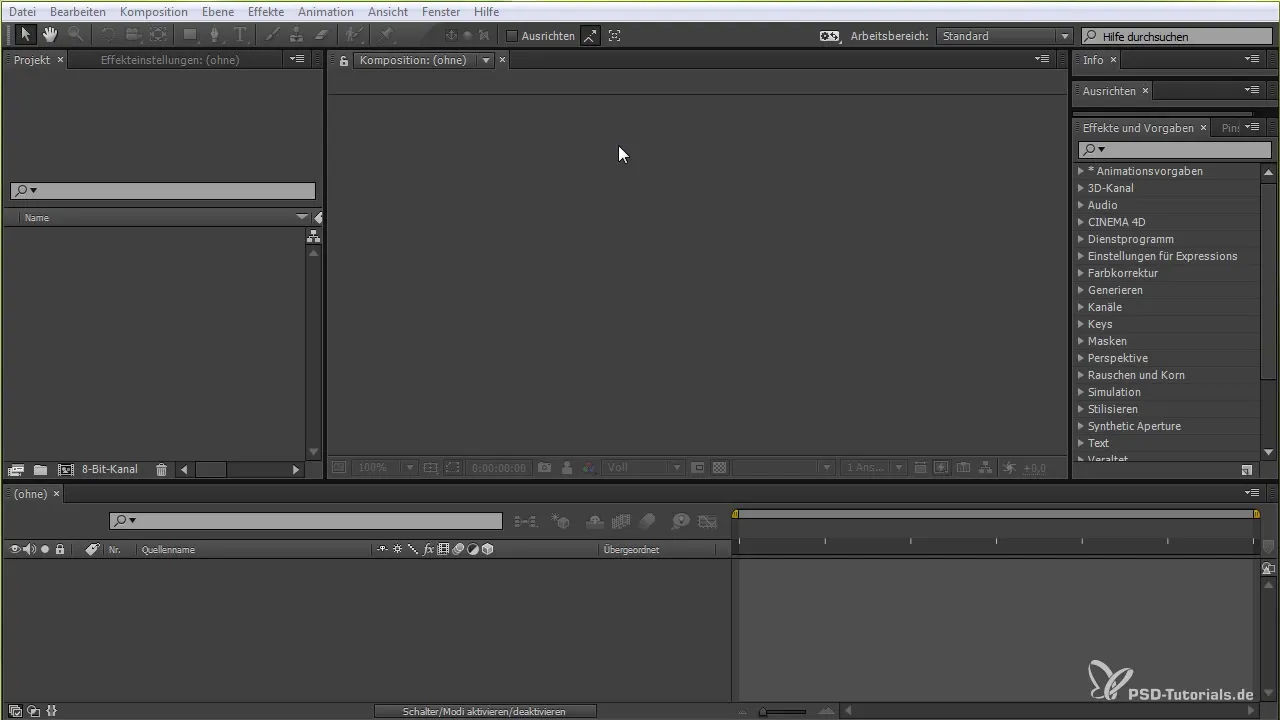
Passo 3: Avvia Mocca
Clicca sul livello che desideri tracciare e vai su “Animazione” e poi su “AE in Moka seguire”. In questo modo avvii Mocca e ti verrà chiesto se desideri accettare il progetto. Qui puoi effettuare impostazioni di base come il nome del clip e altri parametri.
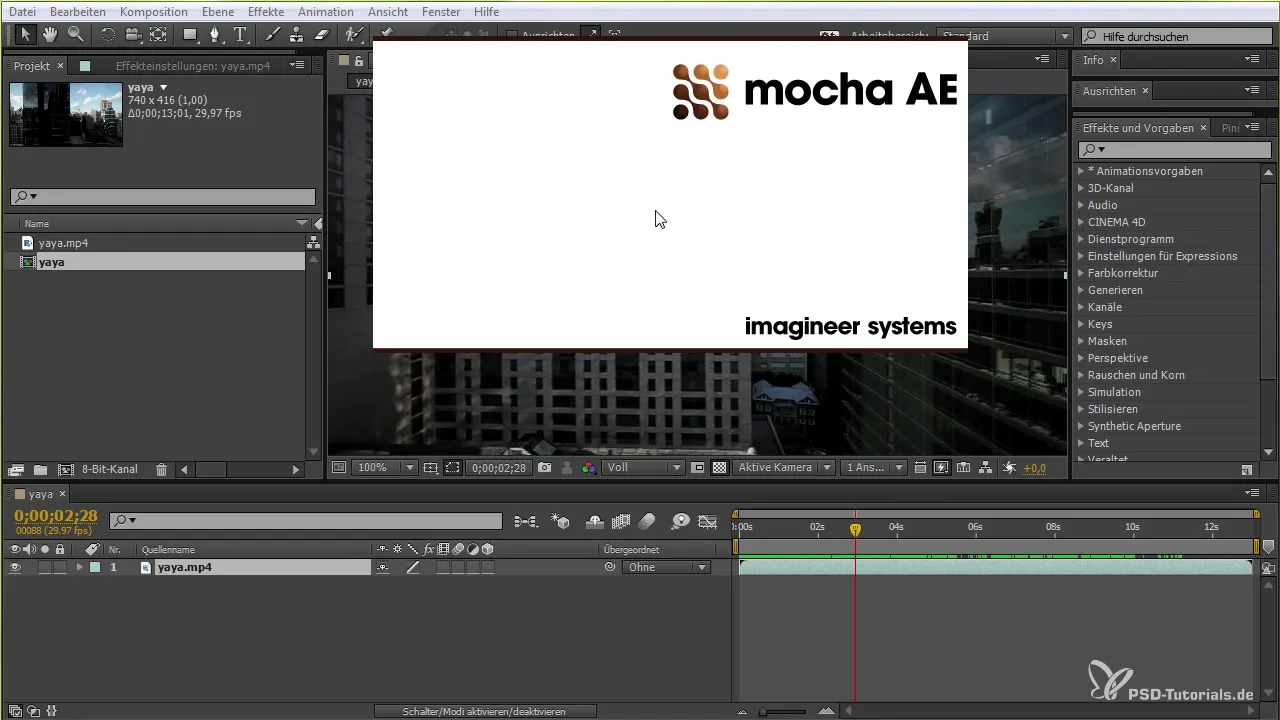
Passo 4: Definisci il periodo di tracking
In Mocca hai la possibilità di spostare il Time Marker e quindi determinare da dove a dove deve avvenire il tracking. Prova diversi momenti per ottenere il miglior effetto per la tua scena.
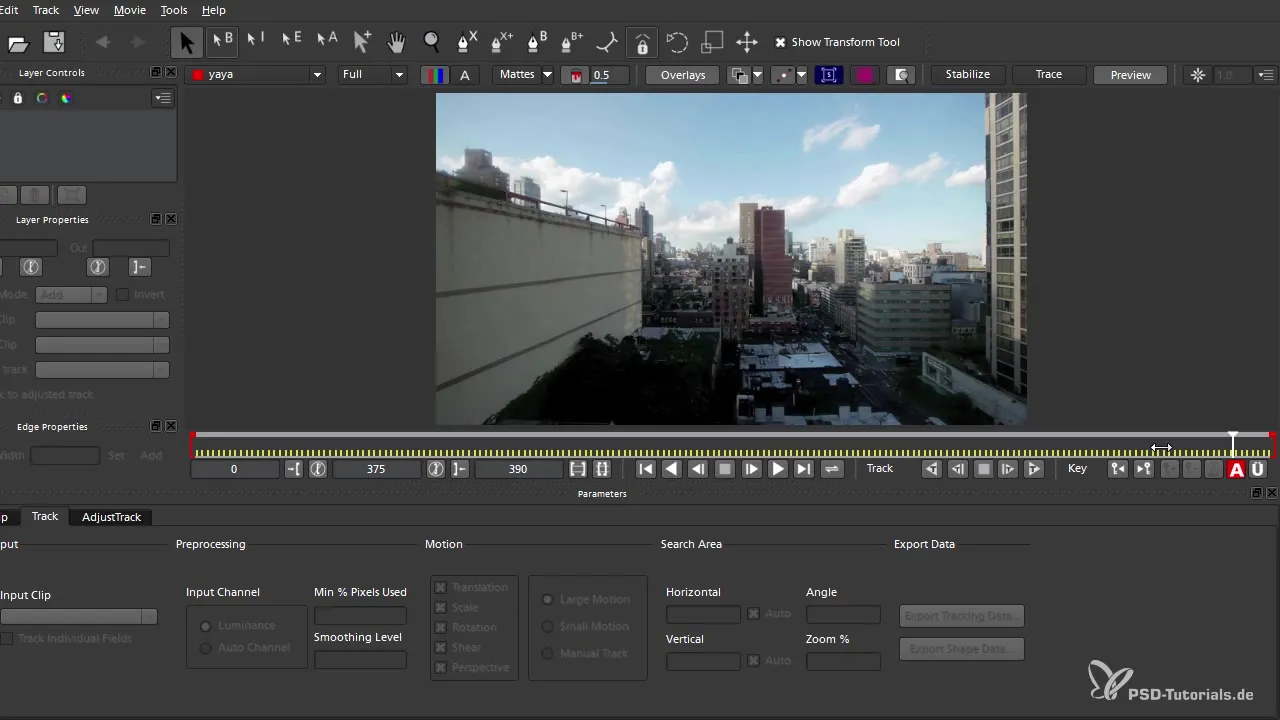
Passo 5: Imposta i parametri
Ora aggiungi i tuoi punti di tracking? Utilizzando le funzioni in Mocca, seleziona punti salienti sull'edificio che siano adatti per il tracking. Puoi anche creare linee o spline per definire chiaramente l'area.
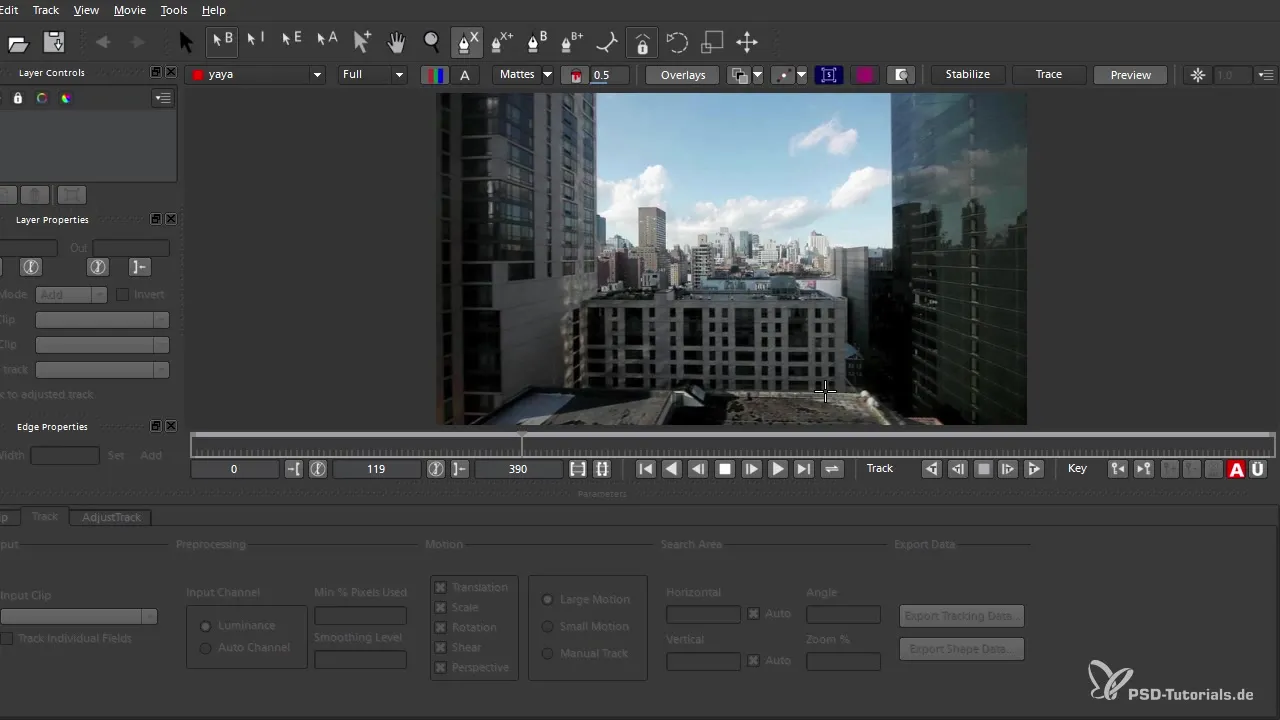
Passo 6: Regola i risultati del tracking
Troverai parametri che puoi regolare per aumentare l'efficienza del tuo tracking. Ad esempio, puoi stabilire la percentuale minima di pixel da utilizzare per il tracking. Valori più alti portano generalmente a risultati più precisi.
Passo 7: Salva i dati di tracking
Dopo aver tracciato la scena, puoi esportare i dati di tracking. Seleziona “Esporta Dati di Tracking” e decidi come devono essere salvati i dati. Assicurati di scegliere l'opzione che si adatta alle tue composizioni esistenti.
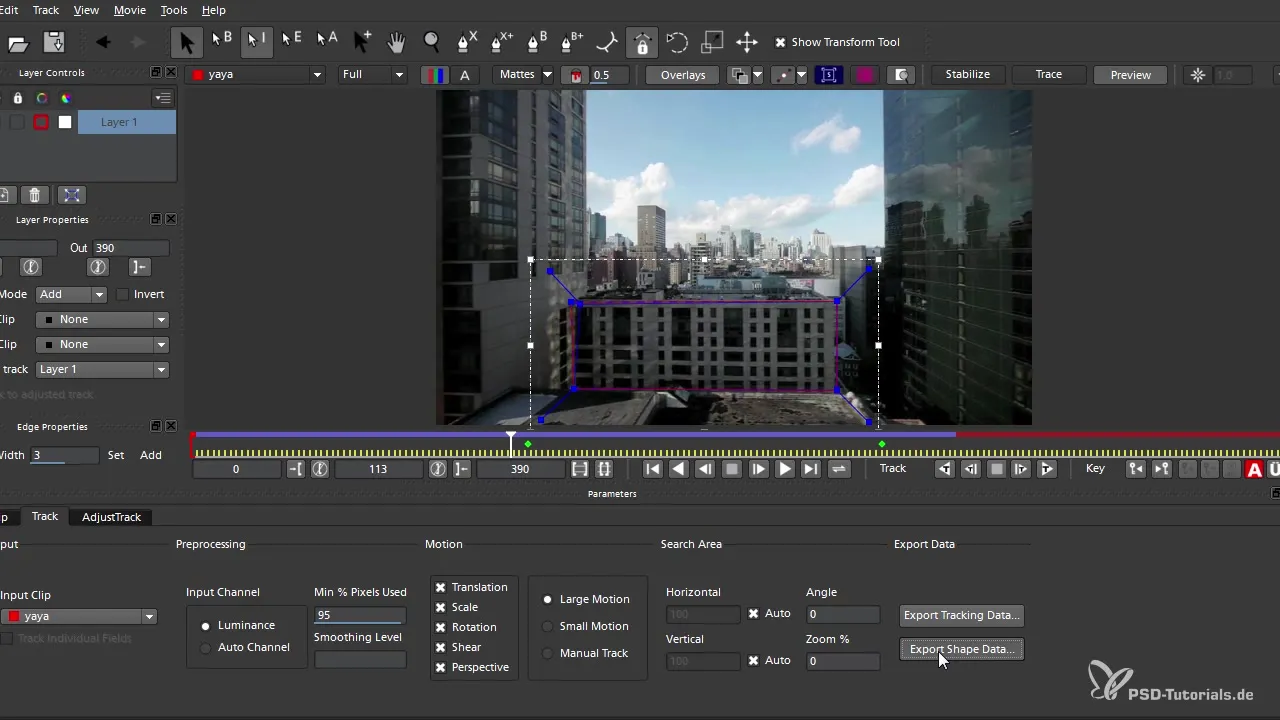
Passo 8: Importa in After Effects
Torna a After Effects e crea un nuovo piano di colore o il livello su cui desideri applicare il tuo tracking. Assicurati che il tuo indicatore di tempo sia all'inizio della timeline prima di inserire i dati.
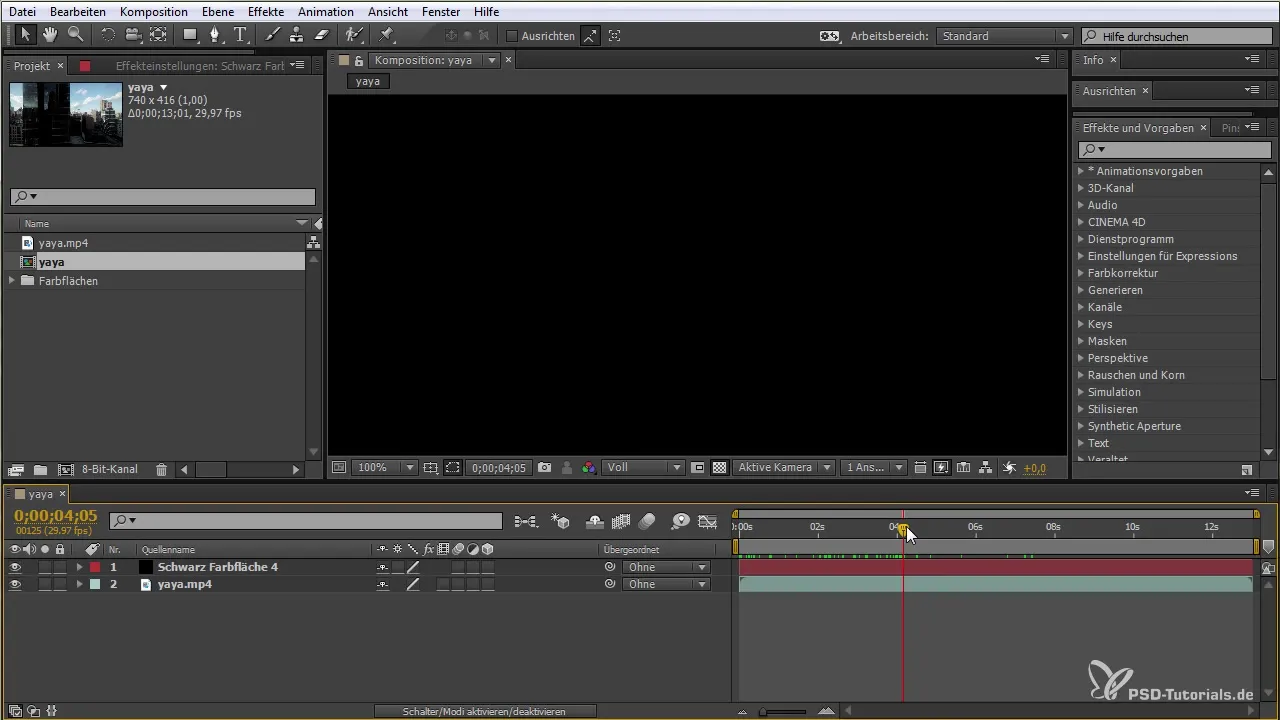
Passo 9: Apporta le regolazioni
Dopo aver importato i dati di tracking, verifica se tutto è posizionato correttamente. Potresti dover adattare leggermente il posizionamento per evitare sovrapposizioni e far apparire la scena pulita.
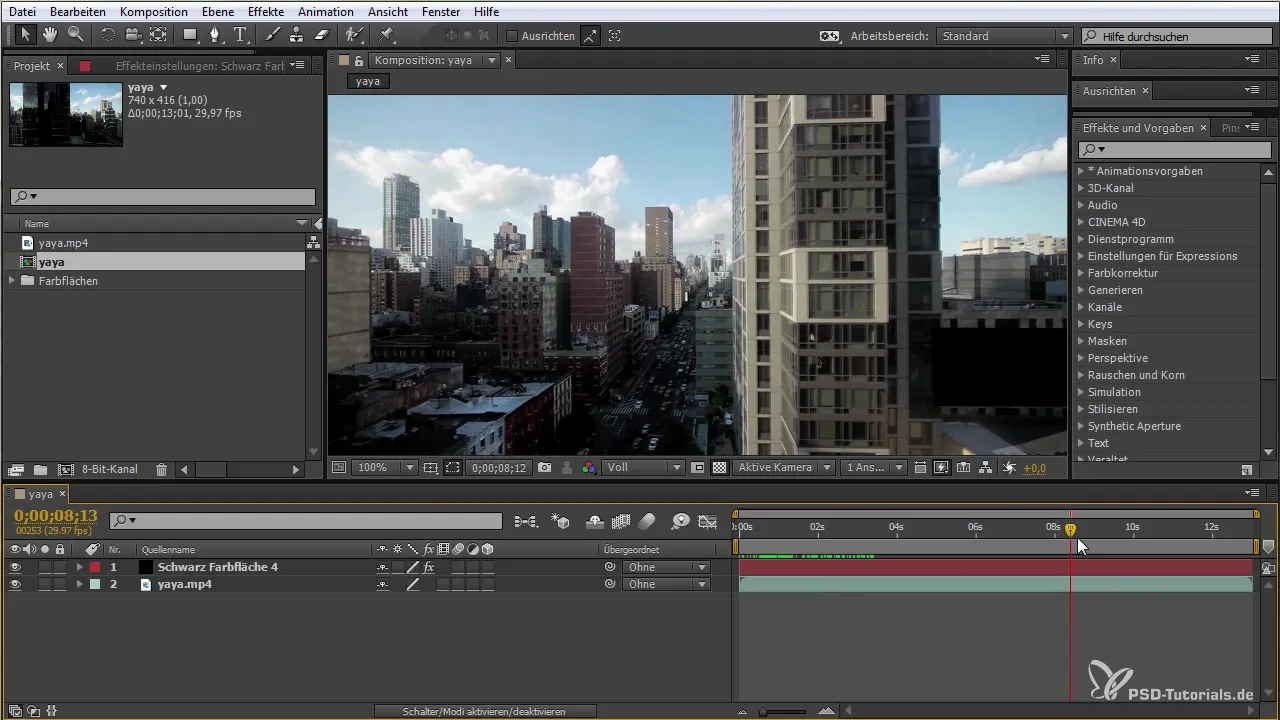
Passo 10: Affinamento finale
Come ultimo passo, verifica le maschere che potresti voler applicare. Regola i bordi e assicurati che tutti gli elementi della scena siano armoniosamente uniti. In questo modo otterrai un risultato professionale.
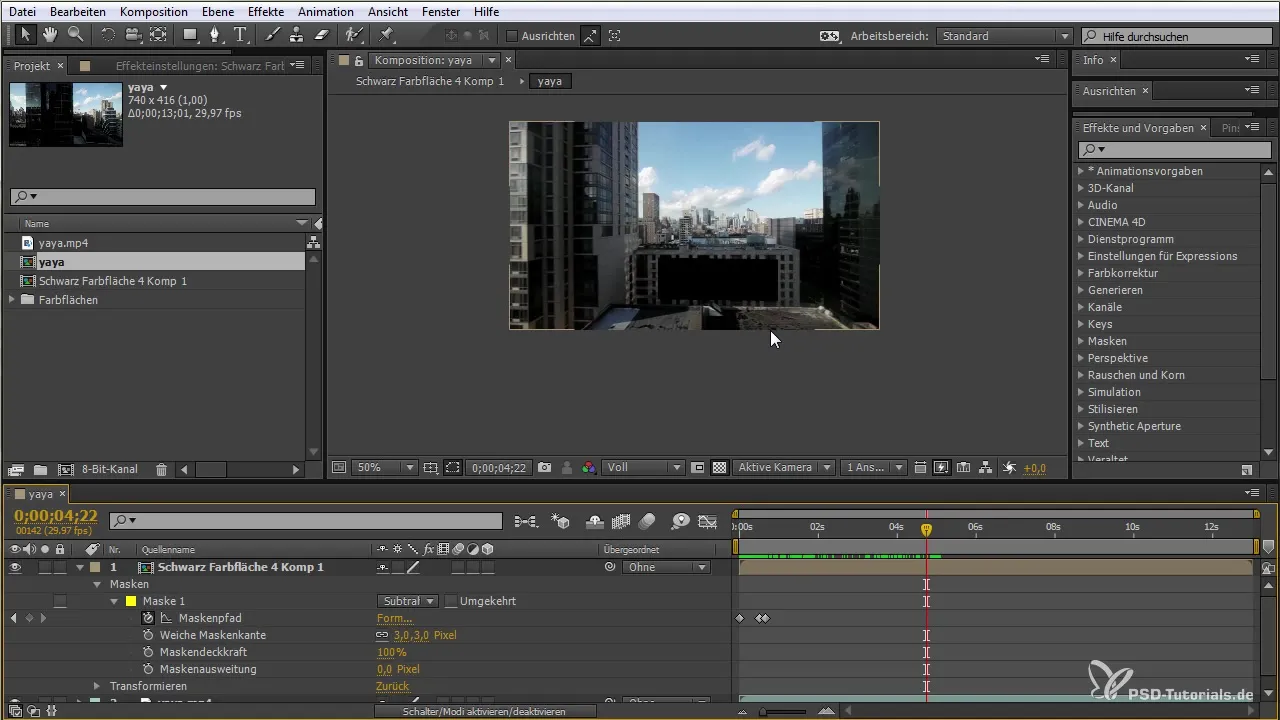
Riepilogo - After Effects per principianti: Utilizzare correttamente Mocca
Il tracking con Mocca in After Effects ti consente di avere un controllo più profondo sulle tue animazioni e contenuti. Attraverso impostazioni precise e regolazioni manuali raggiungi risultati di alta qualità che danno il tocco finale al tuo lavoro. La possibilità di tracciare scene complesse ti apre nuove prospettive creative.
Domande frequenti
Come avvio Mocca in After Effects?Clicchi sul livello da tracciare, selezioni “Animazione” e poi “AE in Moka seguire”.
Posso personalizzare le mie impostazioni in Mocca?Sì, hai molte opzioni per personalizzare le impostazioni di tracking per ottenere i migliori risultati.
Mocca è adatto a tutti i video?Mocca funziona meglio con video che contengono punti chiari e distintivi per supportare il tracking.
Come esportare i dati di tracking?In Mocca selezioni “Esporta Dati di Tracking” e decidi quali dati devono essere forniti per After Effects.
Devo sempre regolare la luminosità della scena?Non necessariamente, ma spesso una regolazione della luminosità aiuta a migliorare la qualità del tracking.


